Garmin eTrex Summit: Справочный раздел
Справочный раздел: Garmin eTrex Summit
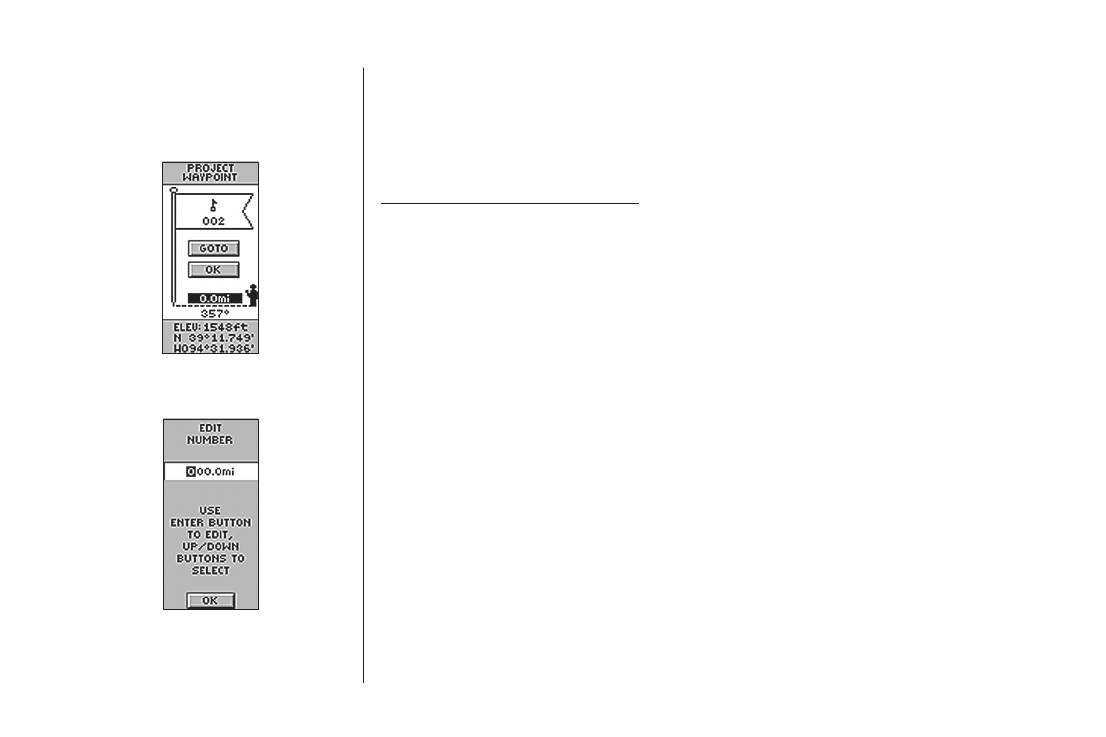
Справочный раздел
С помощью функции проекции прибор eTrex Summit может создать путевую точку,
находящуюся на определенном расстоянии и в определенном направлении относи-
тельно существующей путевой точки. На этой странице Вы можете изменить назва-
ние, символ и высоту путевой точки.
Создание проекции путевой точки:
1. На странице путевых точек выберите путевую точку и нажмите кнопку ENTER.
2. С помощью кнопки UP или DOWN выделите опцию “PROJECT” (проекция) и
нажмите кнопку ENTER. На экране появится страница проекции путевой точки.
Новой путевой точке в качестве названия автоматически будет присвоен номер.
3. Автоматически будет выделено поле расстояния. Нажмите кнопку ENTER, и на
экране появится страница редактирования числа.
Страница проекции
4. Находясь на странице редактирования числа, для перемещения к следующей
путевой точки
цифре в поле нажимайте кнопку DOWN. Когда цифра, которую Вы хотите изме-
нить, будет выбрана, нажмите кнопку ENTER.
5. С помощью кнопки UP или DOWN выберите нужную цифру из списка и нажмите
кнопку ENTER. Когда все цифры будут введены, выделите поле “OK” и нажмите
кнопку ENTER.
6. Нажав кнопку DOWN, выделите поле азимута и нажмите кнопку ENTER. На экра-
не появится страница редактирования угла.
7. Находясь на странице редактирования угла, для перемещения к следующей
цифре в поле нажимайте кнопку DOWN. Когда цифра, которую Вы хотите изме-
нить, будет выбрана, нажмите кнопку ENTER.
Страница редактиро-
8. С помощью кнопки UP или DOWN выберите нужную цифру из списка и нажмите
вания числа
кнопку ENTER. Когда все цифры будут введены, выделите поле “OK” и нажмите
кнопку ENTER.
40
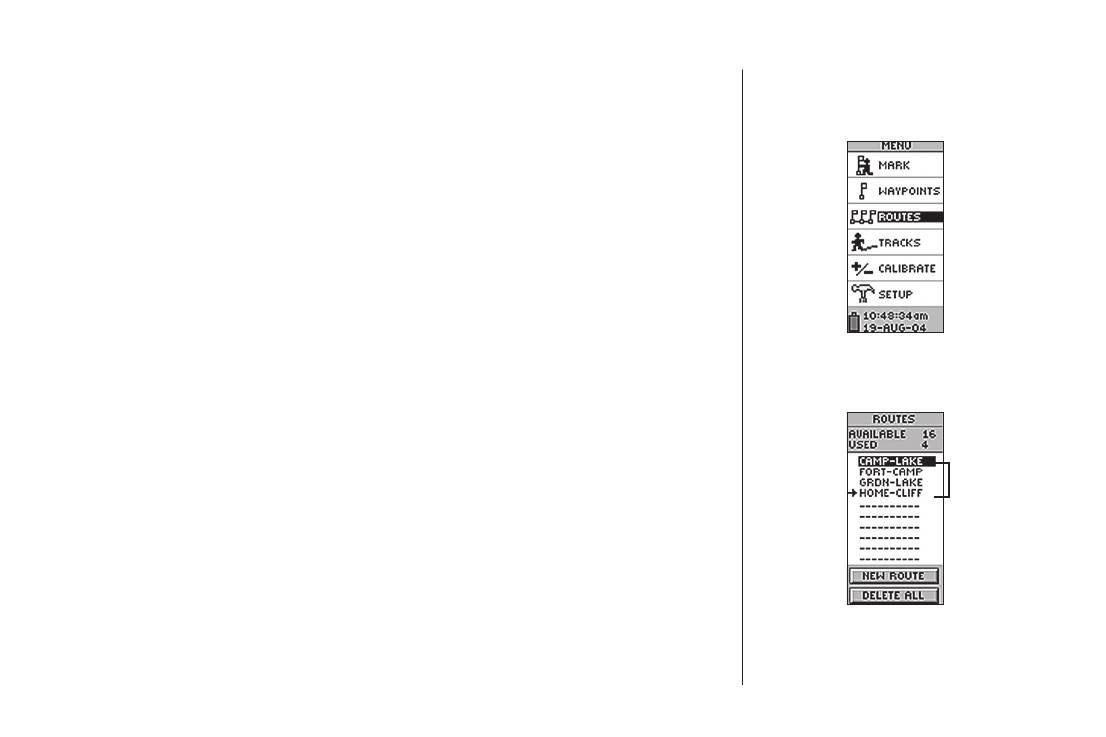
9. Находясь на этой странице, Вы можете также изменить название, символ и вы-
Справочный раздел
соту путевой точки. После того, как Вы сделаете все изменения, выделите поле
“OK” и нажмите кнопку ENTER для сохранения путевой точки. Если Вы хотите со-
хранить путевую точку и сразу же начать перемещение к ней в режиме “GOTO”,
то Вам необходимо выделить поле “GOTO” и нажать кнопку ENTER.
Маршруты и страница маршрута
Устройство eTrex Summit дает Вам возможность перемещаться с помощью одного из
трех методов:
• GOTO
• Маршрут
• TracBack
Функцию “ROUTE” (маршрут)
В этом разделе мы расскажем о методе перемещения по маршруту. В устройстве
можно найти на странице
eTrex Summit маршрут представляет собой как минимум две точки, которые описы-
меню.
вают путь, по которому Вы будете перемещаться. Функция маршрута очень удобна,
поскольку она позволяет устройству eTrex Summit вести Вас от одной путевой точки к
другой до конечного пункта назначения. Функцию GOTO и перемещение по маршруту
объединяет то, что в обоих случаях Вы приходите в пункт назначения.
Однако, функция перемещения по маршруту является более совершенной, поскольку
она автоматизирована. Когда Вы приходите в одну путевую точку, устройство eTrex
Summit автоматически направляет Вас к следующей путевой точке маршрута, и Вам при
этом не нужно нажимать никакие кнопки. При использовании функции “GOTO” перед
началом движения Вам нужно останавливаться и выбирать следующую путевую точку.
При создании маршрута Вы должны выбирать путевые точки из списка путевых точек
Для того, чтобы “построить” мар-
шрут, Вы можете использовать
и вставлять их в маршрут в той последовательности, в которой Вы хотите переме-
существующие путевые точки.
щаться. Для создания маршрута Вам нужно связать вместе не менее двух путевых
41
Оглавление
- Руководство пользователя
- Введение
- Введение
- Введение
- Введение
- Введение
- Введение
- Введение
- Вводный курс
- Вводный курс
- Вводный курс
- Вводный курс
- Вводный курс
- Вводный курс
- Вводный курс
- Вводный курс
- Вводный курс
- Вводный курс
- Вводный курс
- Справочный раздел
- Справочный раздел
- Справочный раздел
- Справочный раздел
- Справочный раздел
- Справочный раздел
- Справочный раздел
- Справочный раздел
- Справочный раздел
- Справочный раздел
- Справочный раздел
- Справочный раздел
- Справочный раздел
- Справочный раздел
- Справочный раздел
- Приложения
- Приложения
- Приложения
- Приложения
- Приложения
- Приложения
- Приложения
- Приложения
- Приложения
- Приложения






